Come impostare lo spegnimento automatico del computer
Nell'uso quotidiano dei computer, a volte abbiamo bisogno che il computer si spenga automaticamente in orari specifici, ad esempio quando si scaricano file di grandi dimensioni, quando si esegue il backup dei dati durante la notte o semplicemente per risparmiare energia. Questo articolo spiegherà in dettaglio come impostare lo spegnimento automatico nei sistemi Windows e Mac e fornirà alcuni suggerimenti pratici.
1. Impostazioni del sistema Windows per lo spegnimento automatico
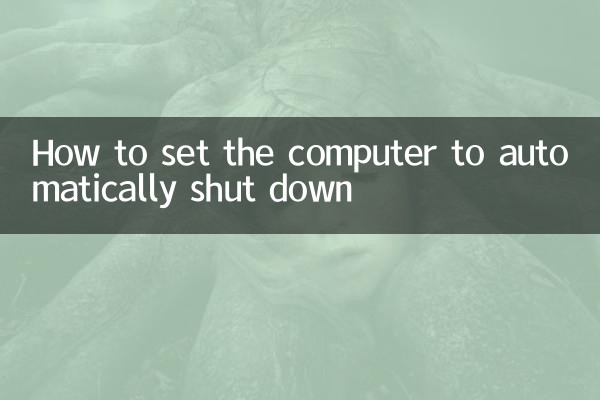
Nei sistemi Windows, l'arresto automatico può essere ottenuto tramite il prompt dei comandi o l'utilità di pianificazione.
| metodo | Fasi operative |
|---|---|
| prompt dei comandi | 1. Premi Win+R per aprire la finestra di esecuzione; 2. Immettere "cmd" per aprire il prompt dei comandi; 3. Immettere "shutdown -s -t 3600" (3600 significa spegnimento dopo 3600 secondi). |
| pianificatore di attività | 1. Cerca e apri "Utilità di pianificazione"; 2. Creare attività di base; 3. Imposta il trigger su "ogni giorno" o "una volta"; 4. Impostare l'operazione su "Avvia programma"; 5. Immettere "shutdown.exe" e il parametro "/s". |
2. Impostazioni del sistema Mac per lo spegnimento automatico
Gli utenti Mac possono implementare la funzione di spegnimento automatico tramite le Preferenze di Sistema.
| metodo | Fasi operative |
|---|---|
| pisolino energetico | 1. Apri "Preferenze di Sistema"; 2. Selezionare "Risparmio Energetico"; 3. Imposta un tempo di "pisolino energetico". |
| Comandi da terminale | 1. Apri il terminale; 2. Immettere "sudo shutdown -h +60" (spegnimento dopo 60 minuti). |
3. Consigli pratici per lo spegnimento automatico
1.Annulla lo spegnimento automatico: In Windows, inserire "shutdown -a" per annullare lo spegnimento pianificato; su Mac, inserisci "sudo killall shutdown" per terminare il comando shutdown.
2.Software di spegnimento programmato consigliato: Per gli utenti che necessitano di funzioni di temporizzazione più complesse, puoi prendere in considerazione l'utilizzo di software di terze parti come Wise Auto Shutdown, AutoPowerOff, ecc.
3.Spegnimento remoto: È possibile utilizzare il comando "shutdown -i" per ottenere lo spegnimento remoto tramite la LAN.
4. Domande frequenti sullo spegnimento automatico
| domanda | soluzione |
|---|---|
| Il comando di spegnimento non è valido | Controlla se disponi dei diritti di amministratore o prova a utilizzare il percorso completo "C:WindowsSystem32shutdown.exe" |
| Il programma non viene salvato dopo lo spegnimento programmato | Salva il tuo lavoro in anticipo o usa il parametro "-f" per forzare la chiusura del programma |
| Il Mac si riavvia automaticamente dopo lo spegnimento | Controlla se l'opzione "Risparmio energetico" nelle Preferenze di Sistema è abilitata alla riattivazione |
5. Applicazioni avanzate di spegnimento automatico
Per gli utenti avanzati, è possibile combinare gli script per implementare una logica di spegnimento più intelligente:
1.L'utilizzo della CPU attiva l'arresto: si spegne automaticamente quando l'utilizzo della CPU scende al di sotto di una determinata soglia.
2.L'attività di rete attiva l'arresto: Esegue lo spegnimento quando viene rilevato che il download dalla rete è stato completato.
3.Spegni più computer in batch: In un ambiente aziendale, più computer possono essere spenti in modo uniforme tramite criteri di gruppo.
Attraverso i metodi sopra indicati, gli utenti possono facilmente realizzare la funzione di spegnimento automatico del computer, che può non solo migliorare l'efficienza del lavoro ma anche risparmiare energia. Si consiglia di scegliere il metodo più adatto in base alle effettive esigenze e di prestare attenzione a salvare anticipatamente i documenti di lavoro importanti.
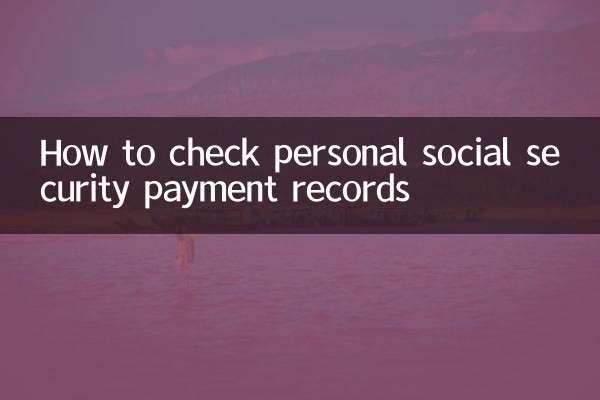
Controlla i dettagli
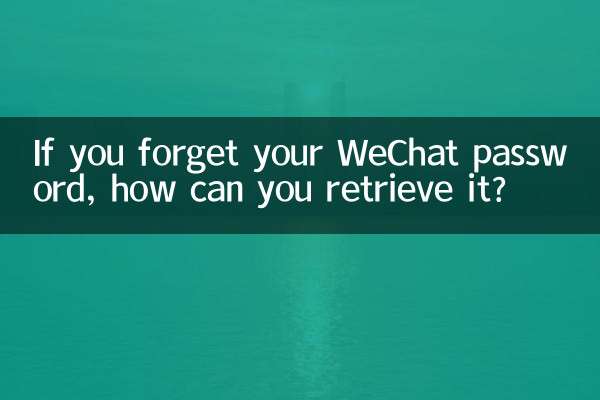
Controlla i dettagli